POPFile
– sortera skräpposten med lärbart filter
I allmänhet bör man aldrig ta hem e-posten direkt, utan att först på ett eller annat sätt filtrera den för att få bort skräpposten. Det finns många program för att göra detta – ett av dem är POPFile, som är gratis, lätt att använda och har svenskt gränssnitt.
Jag skall redan från början säga att POPFile inte ersätter program som till exempel MailWasher Pro. POPFile rensar inte bort post redan från e-postservern, utan du måste fortfarande ta hem all post. Men som alternativ till ett "serverrensande" program är POPFile bra.
På den här sidan tänker jag förklara hur du hämtar och installerar POPFile och konfigurerar ditt normala e-postprogram för att använda POPFile. Jag går också igenom de första grunderna för hur du använder POPFile, hur du lär det vad som är skräppost och vad du kan göra för att förenkla hanteringen av e-posten.
Hämta POPFileBörja med att ta hem POPFile. Nedladdningsfilen är på knappt 4,2 MB och består av en ZIP-fil som innehåller filen setup.exe. Zippa upp filen med till exempel WinZip i en tillfällig mapp, som du efter installationen kan ta bort igen.
InstalleraStarta filen setup.exe. Det första som händer är att du ombeds välja språk. Det finns många att välja bland, men datorn väljer troligen automatiskt "Svenska".
I nästa fönster kan du öppna den senaste informationen om uppdateringar. Du kan hoppa över den om du vill.
Du kommer nu till en installationsguide, där du först och främst skall godkänna licensavtalet. Därefter får du ange vad du skall installera – låt inställningarna vara som de är.
Sedan kan du välja först var du vill ha programmet installerat, därefter var POPFile skall lägga sina datafiler. Jag har valt att placera programmet i D:\Program\Epost\POPFile, medan datafilerna får ligga på den förinställda platsen C:\WINDOWS\Application Data\POPFile\Karin Andersson.
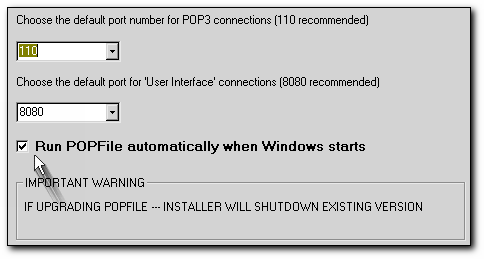 Nästa steg i installationen ser ut som bilden visar. Låt inställningarna vara precis som de är. Om du inte vill att POPFile startas med Windows, kan du ta bort markeringen ur rutan, men då måste du komma ihåg att starta POPFile innan du tar hem e-posten.
Nästa steg i installationen ser ut som bilden visar. Låt inställningarna vara precis som de är. Om du inte vill att POPFile startas med Windows, kan du ta bort markeringen ur rutan, men då måste du komma ihåg att starta POPFile innan du tar hem e-posten.
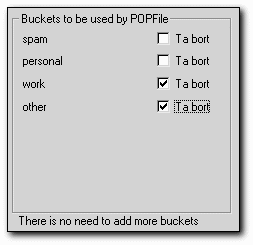
I det fönster som nu visas skall du göra ett par ändringar.
POPFile jobbar med "hinkar" och vid installationen finns fyra sådana. Eftersom du egentligen bara skall filtrera e-post, kan du ta bort två av dem. Lämna kvar "spam" och "personal".
Klicka sedan på Fortsätt två gånger och sedan på Ja.
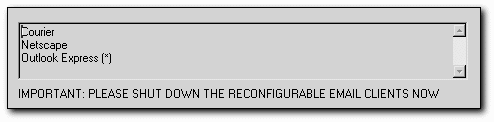
I nästa fönster visas vilka e-postprogram du har och vilka som kan konfigureras automatiskt – de senare är märkta med (*). Det är viktigt att du stänger dessa e-postprogram innan du fortsätter.
Konfigureringen av övriga e-postprogram kan du göra manuellt efter installationen och den är inte svår.
I de följande fönstren får inställningarna vara som de är. När du har klickat på Slutför öppnas POPFile-fönstret.
Konfigurera e-postprogrammetPOPFile behöver du egentligen inte konfigurera alls. Eftersom POPFile hämtar adressen till din e-postserver från e-postprogrammet, behöver du inte ange adressen till servern. Tills vidare kan du nöja dig med att ändra utseendet som du själv vill. Detta gör du under fliken Konfigurera – i bilderna till den här guiden har jag valt "tinygrey".
Om installationen av POPFile inte har konfigurerat e-postinställningarna automatiskt gör du följande:
- Öppna e-postprogrammet och leta fram inställningarna för e-postserver och användarnamn.
- Kopiera det som redan står i e-postserver, "incoming mail server" eller något liknande. Som exempel använder jag pop.algonet.se, men hos dig kan det vara något helt annat. I Outlook Express väljer du Verktyg, Konton och fliken E-post, markerar ditt konto och klickar på Egenskaper. Välj sedan fliken "Servrar" och kopiera det som står i "Inkommande e-post (POP3)".
- Ändra texten till 127.0.0.1 i denna rad.
- Gå till "användarnamn", "user ID" eller motsvarande. I Outlook Express fortsätter du i samma fönster som tidigare och väljer raden "Kontonamn". Som exempel här tar jag "helledal". Framför detta klistrar du inte det du kopierade från raden ovanför och sätter ett kolon omedelbart efter det inklistrade. I raden står det nu "pop.algonet.se:helledal" (som exempel).
Klicka OK tills du har stängt fönstren för inställningar. Har du fler konton att konfigurera, ändrar du på samma sätt i dessa. E-postprogrammet är nu färdigt för att använda POPFile, och du kan pröva det.
Hur går det till?Det som kommer att hända när du använder e-postprogrammet tillsammans med POPFile är följande:
- När du klickar på knappen för att kontrollera e-posten, skickas – i det här exemplet – pop.algonet.se:helledal till POPFile, som finns på adressen 127.0.0.1 (din lokala adress).
- POPFile delar det här i två delar, där den ena – pop.algonet.se – är adressen till e-postservern och den andra – helledal – är användarnamnet/kontonamnet.
- POPFile använder de här båda uppgifterna för att logga in på e-postservern.
- Breven hämtas som vanligt, men på vägen mellan e-postservern och e-postprogrammet går de via POPFile.
Sammanfattningsvis kan man säga så här: Du säger till e-postprogrammet att det skall hämta posten. E-postprogrammet lämnar detta uppdrag vidare till POPFile. POPFile hämtar posten från e-postservern och filtrerar den. Posten skickas efter denna behandling vidare till e-postprogrammet.
Att posten har passerat POPFile, ser du – förutom i POPFile-fönstret – på att det har tillkommit ett prefix i ämnesraden i varje e-brev. Prefixets innehåll är beroende av hur du konfigurerar POPFile, men det kan till exempel se ut så här:
[unclassified] Re: Installera XP
Så småningom, när du har lärt POPFile hantera posten som du vill, kommer innehållet mellan hakparenteserna att bli annorlunda.
© SupportData.Net